Zaštita lozinkom ili biometrijska autentifikacija predstavlja samo jedan sloj odbrane, jer jednom kada se ona zaobiđe, svako može pristupiti gotovo svim aplikacijama i sadržaju na vašem iPhone uređaju. Stoga, radi poboljšanja bezbednosti, preporučljivo je razmotriti zaključavanje pojedinačnih aplikacija. U ovom tekstu ćemo istražiti razne, jedinstvene metode za zaključavanje aplikacija na vašem iPhone-u.
Kako Zaključati Aplikacije na iPhone-u Pomoću Lozinke
Trenutno, ne postoji ugrađena sigurnosna funkcija koja omogućava postavljanje lozinke za direktno zaključavanje aplikacija na iPhone-u. Međutim, postoji zaobilazno rešenje. Sledi pregled koraka kako možete iskoristiti funkciju „Vreme ekrana“ za zaključavanje aplikacija pomoću lozinke:
- Idite na Podešavanja > Vreme ekrana > Aktivnost u aplikacijama i veb lokacijama > Uključi aktivnost aplikacija i veb lokacija.
- Dodirnite opciju Podešavanja vremena zaključanog ekrana. Unesite željenu četvorocifrenu lozinku. Ova lozinka se razlikuje od one koju koristite za otključavanje samog iPhone uređaja.
- Idite na Ograničenja aplikacije > Dodaj ograničenje. Unesite lozinku za vreme ekrana kako biste pristupili stranici.
- Da biste zaključali sve aplikacije lozinkom za vreme ekrana, odaberite „Sve aplikacije i kategorije“. Za zaključavanje određenih aplikacija, prevucite prstom nadole po ekranu kako biste otkrili traku za pretragu i odatle potražite željene aplikacije. Takođe, možete dodirnuti strelicu padajućeg menija u svakoj kategoriji za izbor pojedinačnih aplikacija.
- Nakon odabira aplikacija, pritisnite „Dalje“.
- Postavite ograničenje trajanja aplikacije na 1 minut. Obavezno je da opcija „Blokiraj na kraju ograničenja“ bude uključena.
- Pritisnite „Dodaj“ kako biste sačuvali podešavanja.
Sada će sve vaše aplikacije na iPhone-u biti zaključane lozinkom nakon jednog minuta korišćenja svakog dana. Svako ko pokuša da otvori zaključanu aplikaciju videće poruku o vremenskom ograničenju. Opcija „Zatraži više vremena“ može se zaobići samo unosom lozinke za vreme ekrana.
Ipak, postoji nekoliko ograničenja za korišćenje metode „Vreme ekrana“. Prvo, sistemske aplikacije kao što je Safari ne uključuju se automatski u selekciju „Sve aplikacije i kategorije“. Morate ručno pronaći aplikaciju pomoću trake za pretragu. Drugo ograničenje je da vam „Vreme ekrana“ ne dozvoljava da zaključate određene aplikacije, poput Podešavanja i Telefona.
Takođe, „Vreme ekrana“ nudi mogućnost korišćenja aplikacije „još jedan minut“ bez zahteva za ponovnim unosom lozinke. Nakon što vaš jedan minut istekne, možete odabrati da otključate dodatnih 15 minuta, sat vremena ili je dozvolite za ceo dan. Funkcija „Vreme ekrana“ ne omogućava momentalno ponovno zaključavanje aplikacije odmah nakon što je napustite.
Kako Zaključati Aplikacije na iPhone-u Pomoću Face ID-a ili Touch ID-a
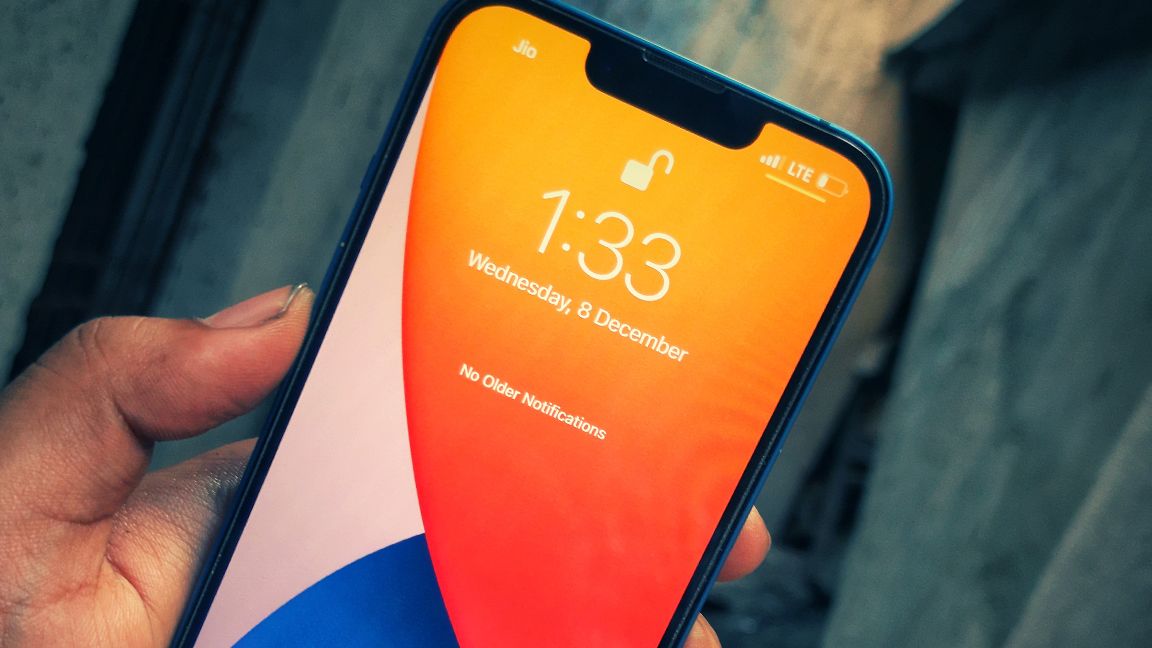
Ako vam „Vreme ekrana“ ne odgovara, ne brinite, jer postoje druge alternative za zaključavanje aplikacija bez korišćenja ove funkcije. Pored lozinke za „Vreme ekrana“, možete zaključati aplikacije na iPhone-u koristeći Face ID ili Touch ID.
Prvo morate podesiti Face ID na vašem iPhone-u. Ukoliko imate iPhone sa Touch ID-om, postupak podešavanja je uglavnom isti. Kada ga omogućite, možete koristiti Face ID (ili Touch ID) za zaključavanje aplikacija na vašem iPhone-u.
Međutim, važno je napomenuti da se sve aplikacije ne mogu zaključati pomoću Face ID-a ili Touch ID-a. Srećom, mnoge popularne aplikacije, kao što su WhatsApp i Messenger, omogućavaju ovu opciju.
Kako Zaključati Aplikacije na iPhone-u Pomoću Prečice
Ukoliko aplikacija ne nudi direktnu opciju za zaključavanje putem Face ID-a ili Touch ID-a, postoji alternativno rešenje. Možete kreirati prečicu na vašem iPhone-u kako biste zaključali bilo koju aplikaciju.
Koraci su identični onima za kreiranje prečice za zaključavanje aplikacije Fotografije. Jedina razlika je da prilikom prilagođavanja odaberete sve aplikacije koje želite zaključati pre nego što pritisnete „Gotovo“.
Metoda prečice će zaključati ceo vaš iPhone kada pokušate da pristupite aplikaciji. Da biste pristupili aplikaciji, moraćete da otključate uređaj pomoću lozinke za zaključavanje ekrana, Face ID-a ili Touch ID-a, u zavisnosti od toga koju ste opciju omogućili.
Kako Zaključati Aplikacije na iPhone-u Pomoću Vođenog Pristupa
Način funkcionisanja vođenog pristupa se donekle razlikuje od standardnog zaključavanja aplikacija. Kada je vođeni pristup aktiviran, ova funkcija ograničava pristup svim aplikacijama na vašem iPhone-u, izuzev one koja je trenutno aktivna na ekranu.
Ovu metodu možete iskoristiti kada neko zatraži da pozajmi vaš telefon kako bi privremeno koristio određenu aplikaciju. Jednostavno pokrenite tu aplikaciju i aktivirajte vođeni pristup kako bi sve ostale aplikacije bile zaštićene lozinkom, Face ID-om ili Touch ID-om.
Sledite ove korake da biste zaključali aplikacije pomoću vođenog pristupa:
- Idite na Podešavanja > Pristupačnost > Vođeni pristup. Uključite vođeni pristup.
- Dodirnite Podešavanja lozinke > Postavi šifru za vođeni pristup. Unesite šestoifrenu lozinku. Ova lozinka se razlikuje od one koja se koristi za zaključavanje vašeg iPhone-a. Takođe je odvojena od lozinke za vreme ekrana.
- Alternativno, možete uključiti Face ID ili Touch ID za korišćenje biometrijske lozinke.
Sada, da biste zaključali svoj iPhone i ograničili upotrebu samo na jednu aplikaciju, pritisnite bočno dugme tri puta ako koristite iPhone X ili noviji model. Za iPhone 8 ili starije, pritisnite dugme „Home“ tri puta.
Znaćete da je zaključavanje aplikacije uspešno kada se pojavi prozor sa vođenim pristupom. Da biste izašli iz vođenog pristupa, ponovo pritisnite bočno ili „Home“ dugme tri puta, unesite lozinku i dodirnite „Kraj“. Alternativno, možete izaći dvostrukim pritiskom na isto dugme i verifikacijom pomoću Face ID-a ili Touch ID-a.
Možete li Zaključati iPhone Aplikacije Pomoću Aplikacija Trećih Strana?
Možda ste čuli za aplikacije za zaključavanje aplikacija za Android uređaje. Postoji li slična opcija za iPhone? Tehnički, odgovor je potvrdan; takve aplikacije trećih strana postoje. Međutim, one su funkcionalne samo na jailbreak-ovanim uređajima.
Iako može biti primamljivo otključati nove mogućnosti personalizacije i pristupa novim aplikacijama na vašem iPhone-u, pažljivo razmislite pre nego što se odlučite za jailbreak, jer to nosi rizike kao što je izlaganje vašeg uređaja sigurnosnim ranjivostima.
Drugi Saveti za Zaključavanje Sadržaja Aplikacije na Vašem iPhone-u

Osim zaključavanja celokupne aplikacije, postoje i drugi načini zaštite sadržaja aplikacija na vašem iPhone-u od znatiželjnih pogleda.
Ugrađene opcije već postoje u izvornim Apple aplikacijama. Na primer, možete zaključati određene beleške lozinkom. Takođe, možete iskoristiti mnoge savete i trikove za skrivanje ličnog sadržaja na vašem iPhone-u.
Još jedan način je da ne zaboravite da se odjavite iz aplikacija u kojima imate nalog zaštićen lozinkom, kao što su aplikacije društvenih mreža i digitalni novčanici. Obično je potrebno samo otići na vaš profil i skrolovati do dna postavki gde ćete pronaći dugme za „Odjavi se“ ili „Izloguj se“.
Zaključajte Svoje iPhone Aplikacije za Veću Privatnost
Razmotrili smo načine zaključavanja aplikacija na vašem iPhone-u pomoću lozinke, Face ID-a ili Touch ID-a i vođenog pristupa. Iako nisu savršeni, jer svaki metod ima određena ograničenja.
Ipak, možete se osloniti na ove metode kako biste efikasno zaštitili aplikacije na vašem iPhone-u. Budite sigurni da svako ko nema lozinku neće moći pristupiti vašim zaključanim aplikacijama.